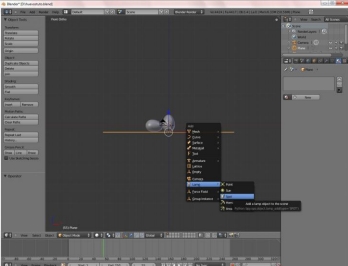
La movemos con g y la rotamos con r desde la vista frontal numpad1 para lograr algo como esto:
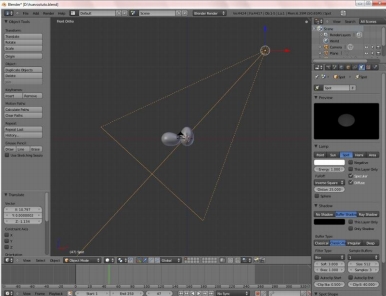
También desde la vista superior numpad7:
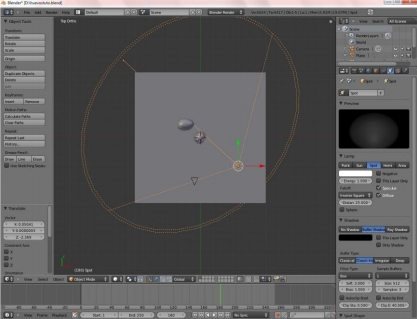
Aumentamos el tamaño del spot con w spotsize y que quede así spotsize: el círculo o spotsize de la luz indica el radio de cuanto va a abarcar la luz:
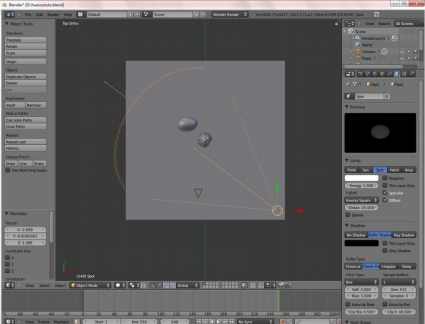
Aumentamos la energía a 3 activamos ray shadows y subimos los samples a 10energy: indica el grado de intensidad de la luzray shadows: es una técnica para producir sombras por medio de píxeles que genera gran realismo, samples: es la calidad de nuestras sombras, pero recuerden a mayor número de samples mayor es el tiempo que toma cargando el render, si renderizamos f12 podemos ver cómo nos está yendo con las luces.
Ahora agregaremos otra luz shift+a Lamp de tipo Hemi y la ubicamos justo detrás de la cámara apuntando hacia los huevos además le disminuimos la energía a 0.150hemi: es una lámpara con un iluminación más global y no genera sombras:
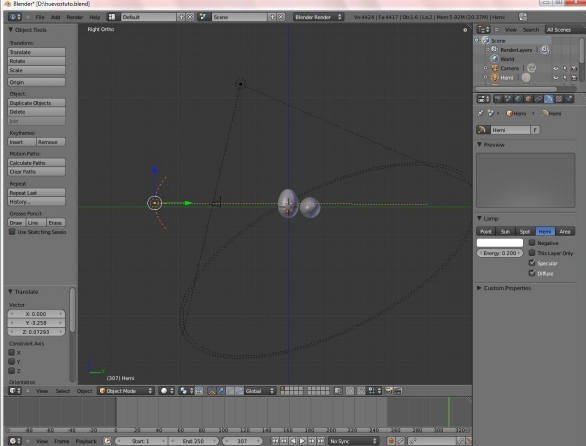
Si renderizamos tendremos algo como esto:

Aquí finalizamos la parte de luces ahora recuerden guardar constantemente su trabajo con Control +s esto es fundamental, vamos a darle color a nuestra escena, seleccionamos un huevo con el click derecho vamos a materiales y agregamos un material nuevo en el botón new:
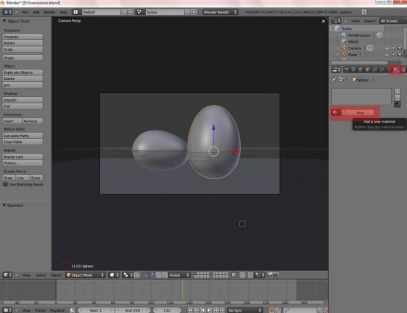
Por defecto tenemos un material de color gris, cambiamos el color difuso dando click en la barra de color y ponemos un tono rosa como este:

Ahora disminuimos la especularidad ya que un huevo no postura tanto brillo especular: es el brillo de nuestro objeto:
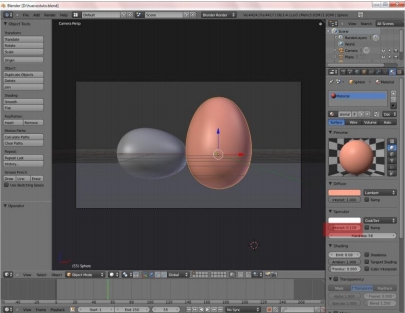
Bueno nuestra base de color está terminada ahora pasaremos a darle la textura, vamos a texture y agregamos una nueva en new:
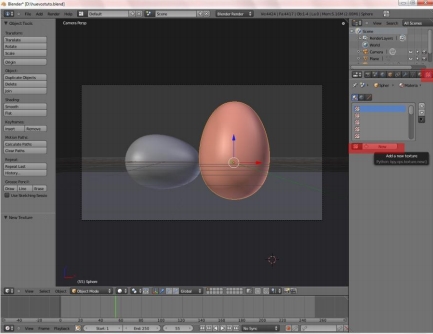
Activamos el botón both para así tener una vista previa de nuestra textura y nuestro material, ajustamos el size en 0.05 y depth en 6 y cambiamos el mapping a sphereboth: vista previa de nuestra textural y materialsize: tamaño de nuestra textura, depth: profundidad de nuestra textura mapping: forma en la que la textura se amolda al objeto:
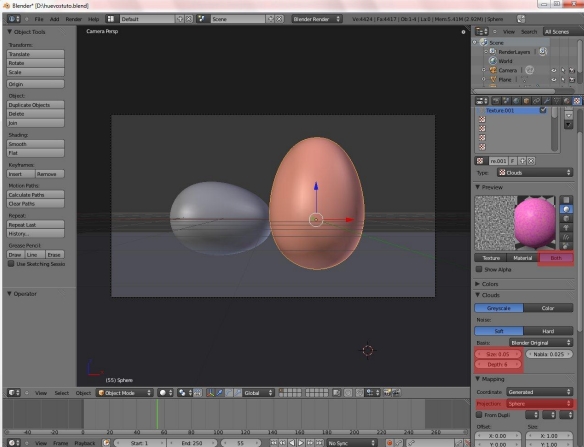
Vamos al panel influence disminuimos el color a 0.214 y activamos Nor a 0.02 aproximadamente y cambiamos el color de la banda fucsia a un tono de rosa distinto, color: cuanto color de textura aplicar a nuestro objeto Nor: o normales es muy útil ya que proporciona relieve en nuestro objeto mediante la textura que hacemos, nuestra cascara esta lista para darle el mismo material a otro huevo, seleccionamos primeros el huevo gris manteniendo presionado la tecla shift seleccionamos el huevo rosa Control + l y luego materiales nuestros dos huevos son ahora rosas, para finalizar con los materiales vamos a añadir la textura al piso.
Primero debemos conseguir una imagen de un piso de madera yo conseguí una de cgtextures, com:

Seleccionamos el piso con click derecho y agregamos un nuevo material como hicimos con el huevo y agregamos una nueva textura como ya hemos aprendido, pero en esta caso la textura va a ser de tipo imagen, damos click en open y abrimos la imagen sin renderizamos veremos cómo la imagen de la madera ha sido agregada al piso:
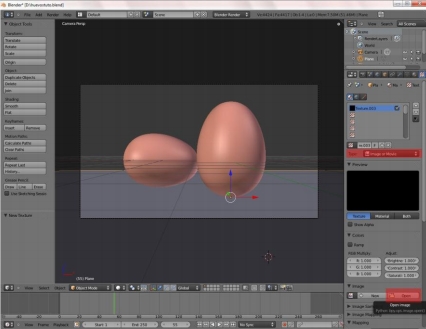
Para finalizar vamos a cambiar el color gris que tiene nuestro fondo por un blanco o un color que les guste en world y horizon colorworld: todas las opciones que tiene que ver con el mundo o entornohorizon color: color del fondo:
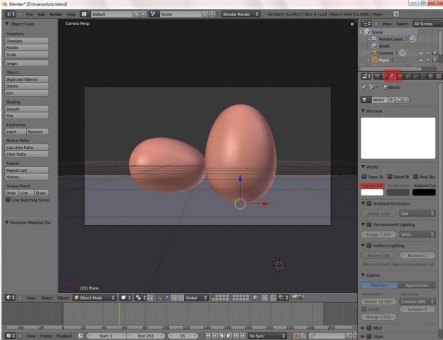
Y así terminamos esta parte espero que les haya gustado y nos vemos en la próxima parte en la que vamos a ver la postcomposición, hasta la próxima.

